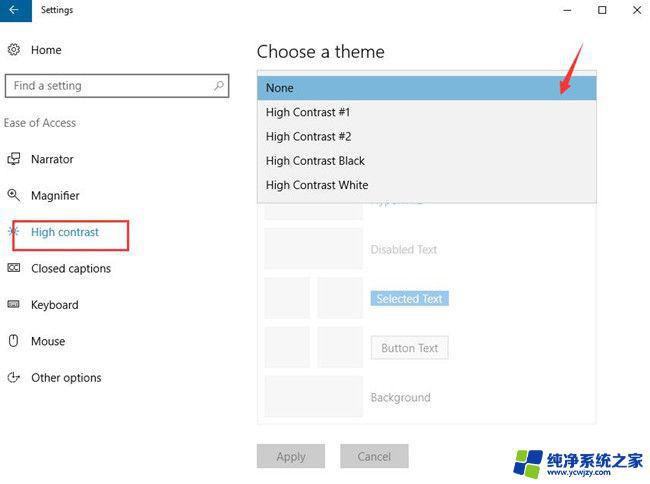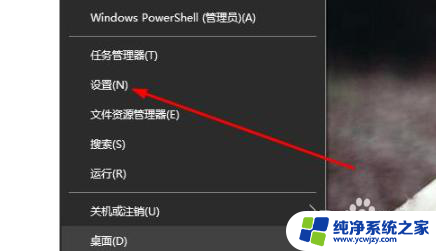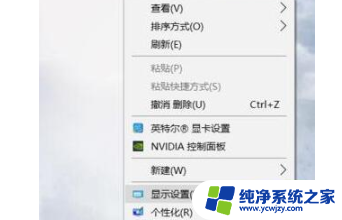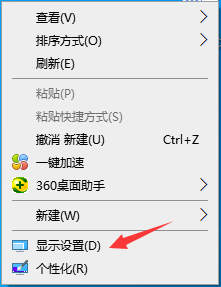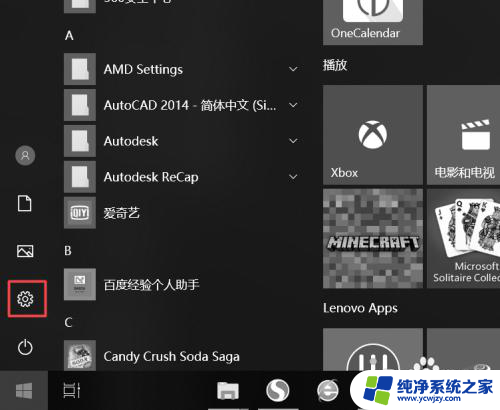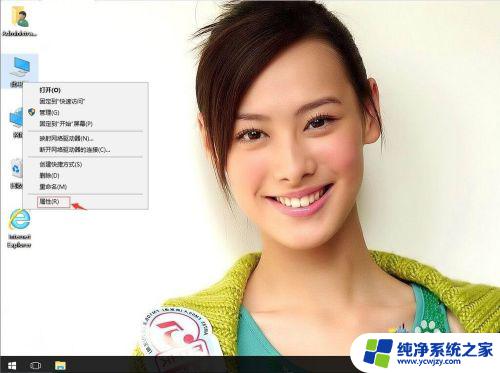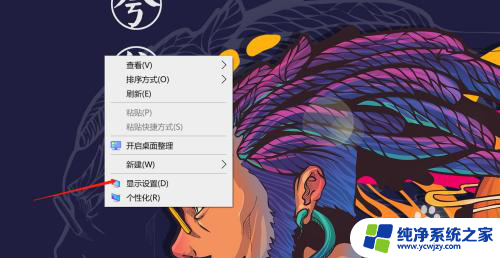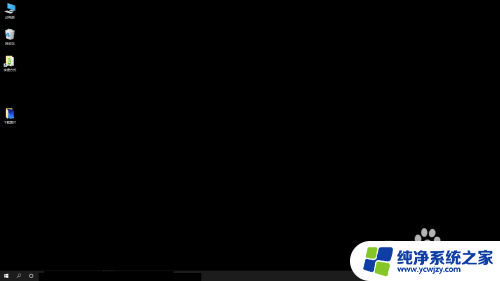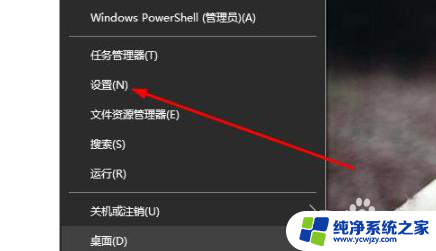Win10桌面黑白显示:如何解决黑白屏幕问题?
更新时间:2023-06-18 14:01:19作者:jiang
最近很多用户反映他们的Win10桌面黑白显示,这种情况给人感觉非常不舒服,尤其是当我们需要长时间使用电脑时更为明显,这到底是什么原因导致的呢?是系统出了问题还是硬件故障?我们需要怎样解决这个问题呢?下面我将针对这个问题进行更详细的分析和解决方法,希望能帮助到这些遇到问题的用户。
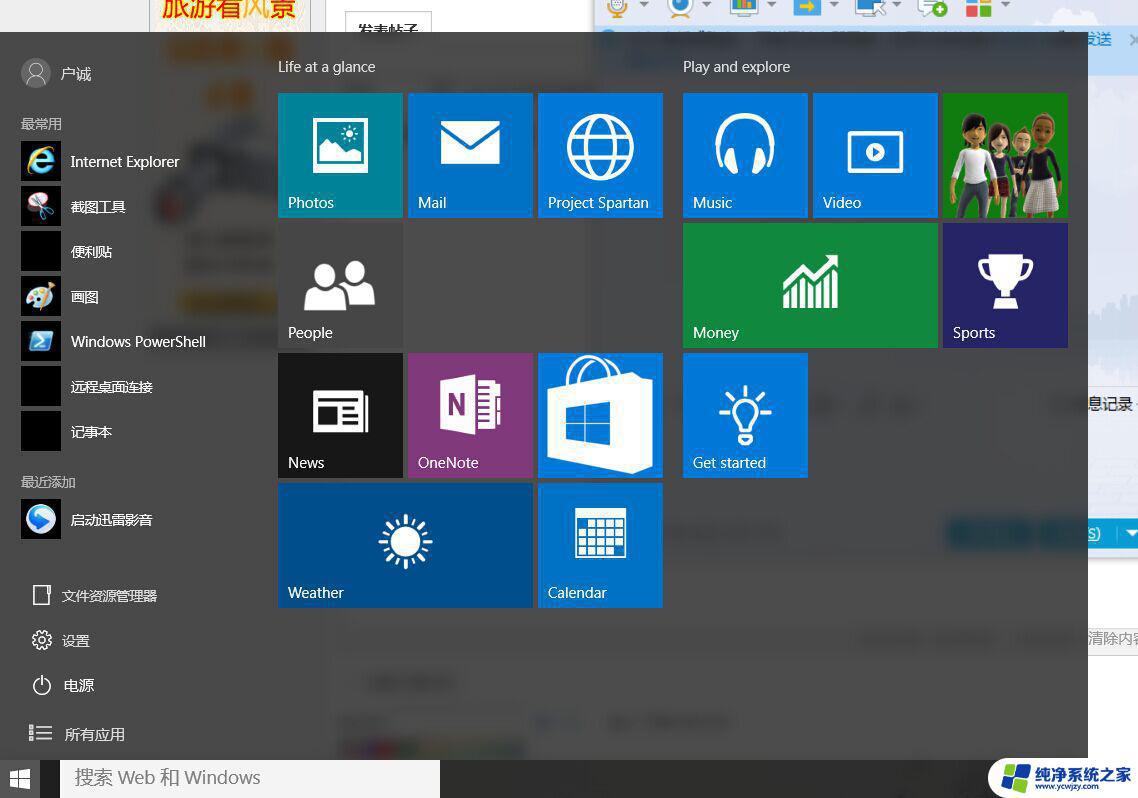
Win10桌面黑白模式设置的方法
1、按“Windows+I“键,打开“Windows设置”。在“Windows设置中”点击“轻松使用”。
2、在“轻松使用“中,点击“颜色滤镜”,在右侧将“打开颜色滤镜”设置为“关”。
桌面黑白显示原因
Windows 10整个界面变成黑白色了。进桌面之前还是正常的彩色。 进到桌面以后就变成去了色的黑白灰。显示器显示正常。
以上就是win10桌面黑白显示的全部内容,如果您有疑问,可以参考以上步骤进行操作,希望这些步骤能够对您有所帮助。